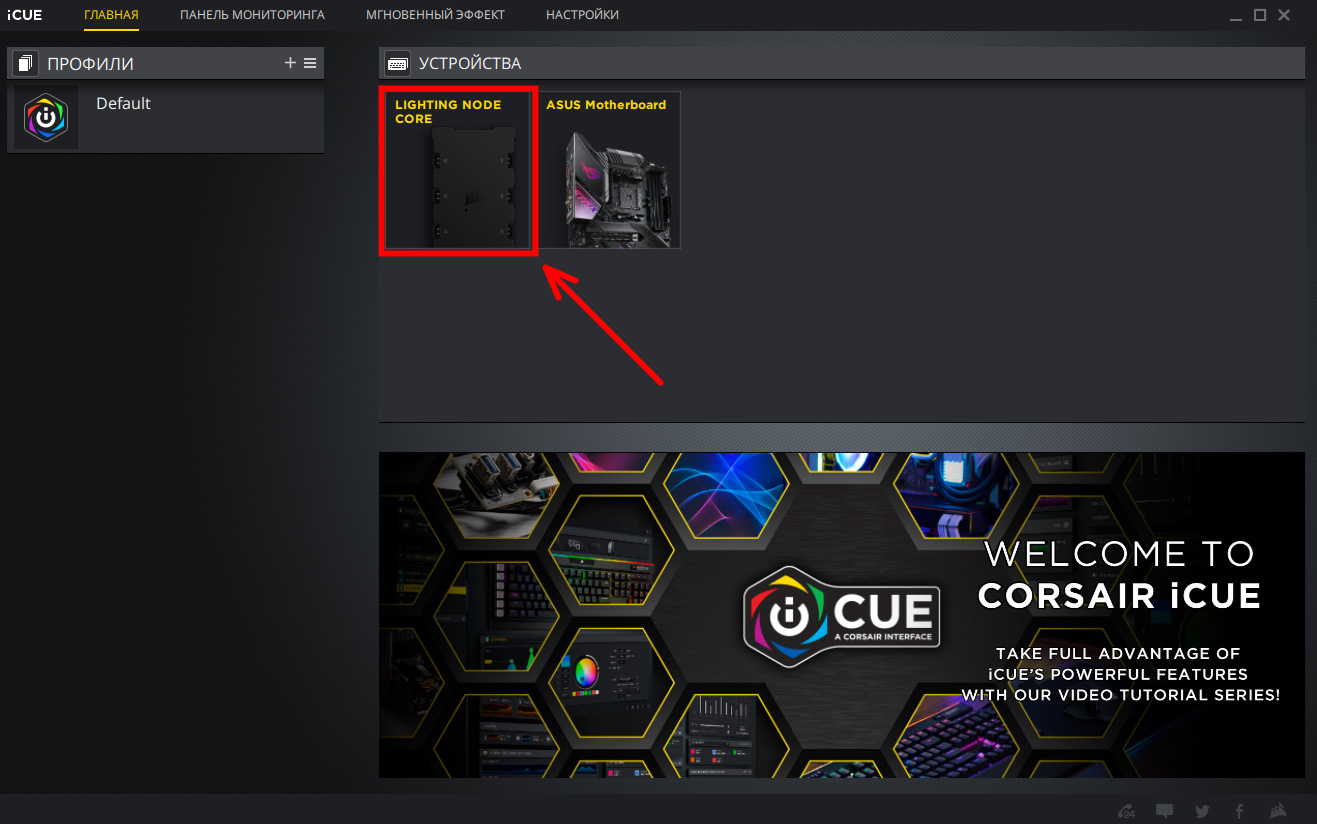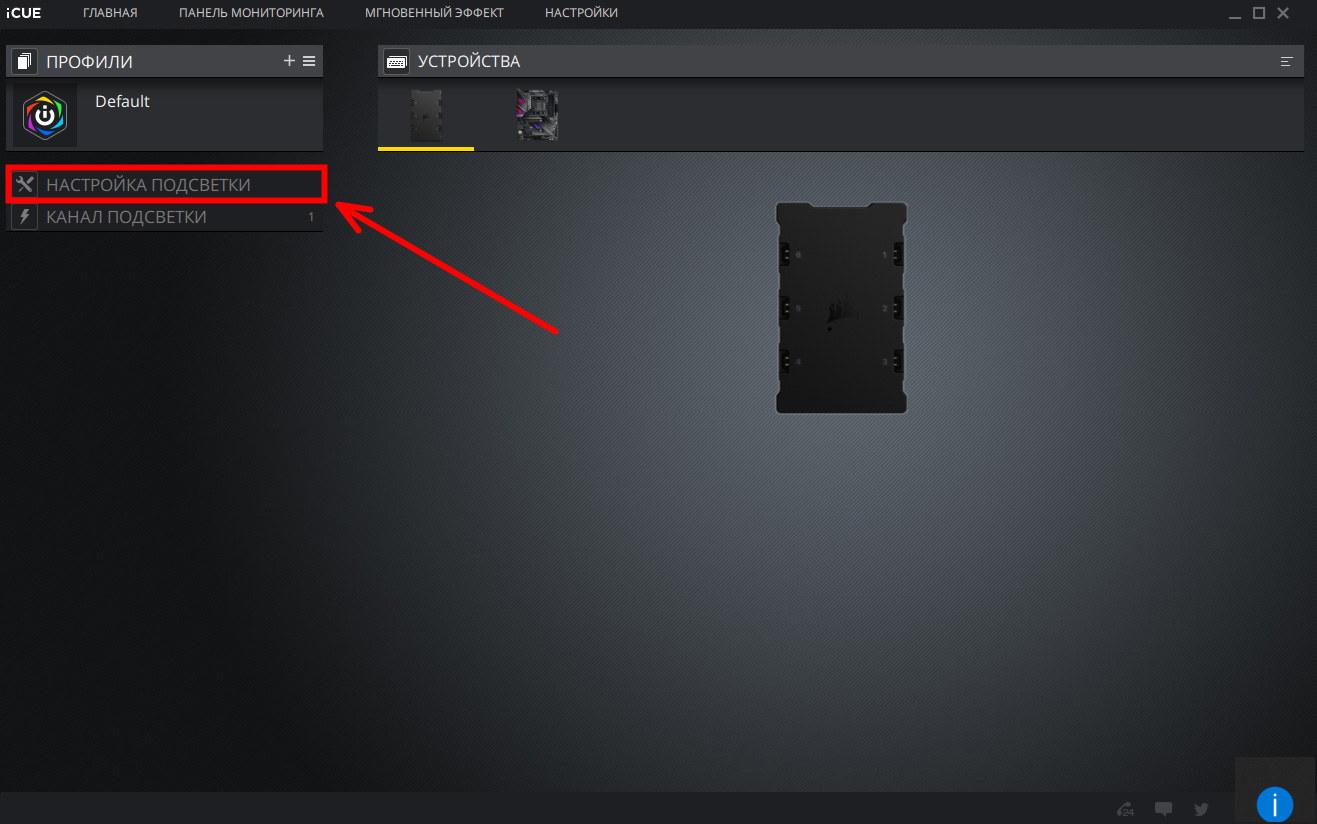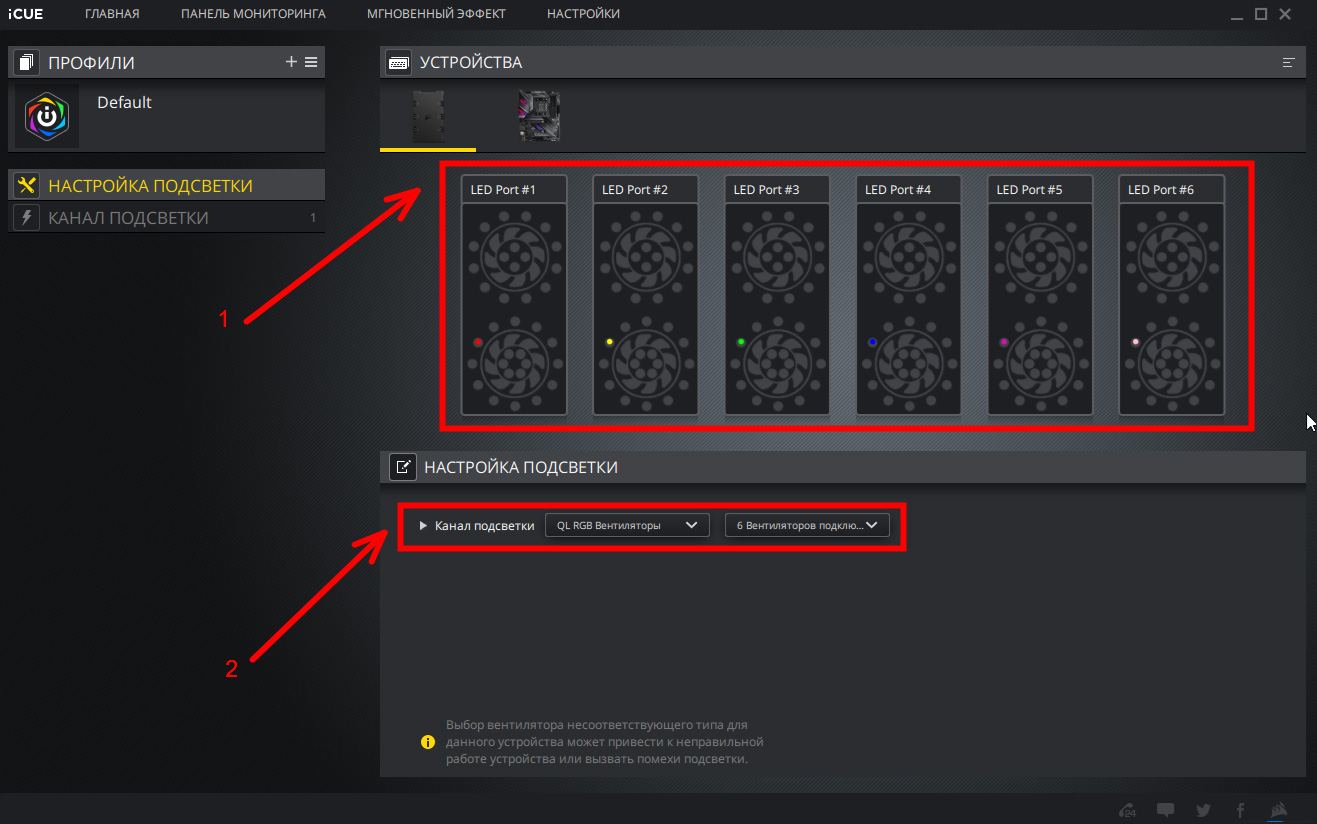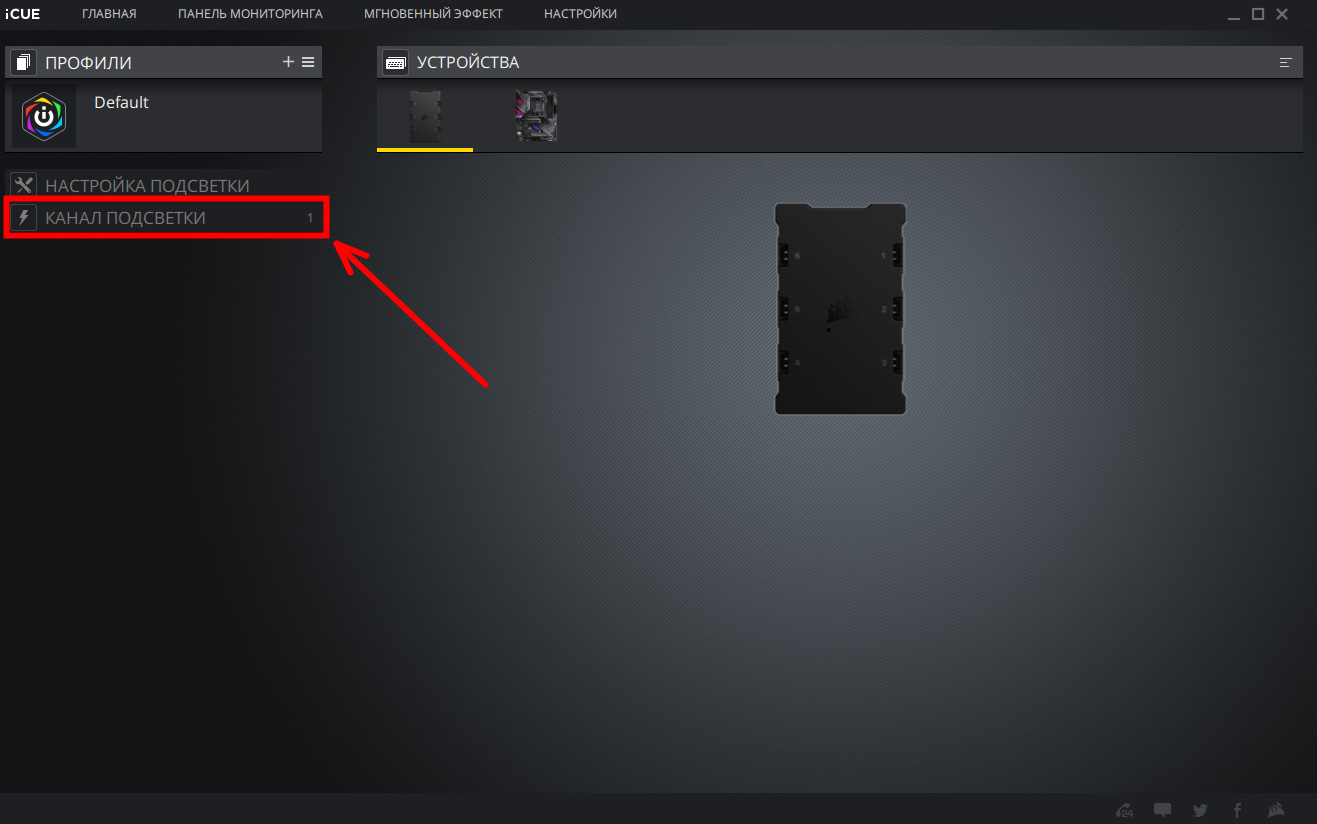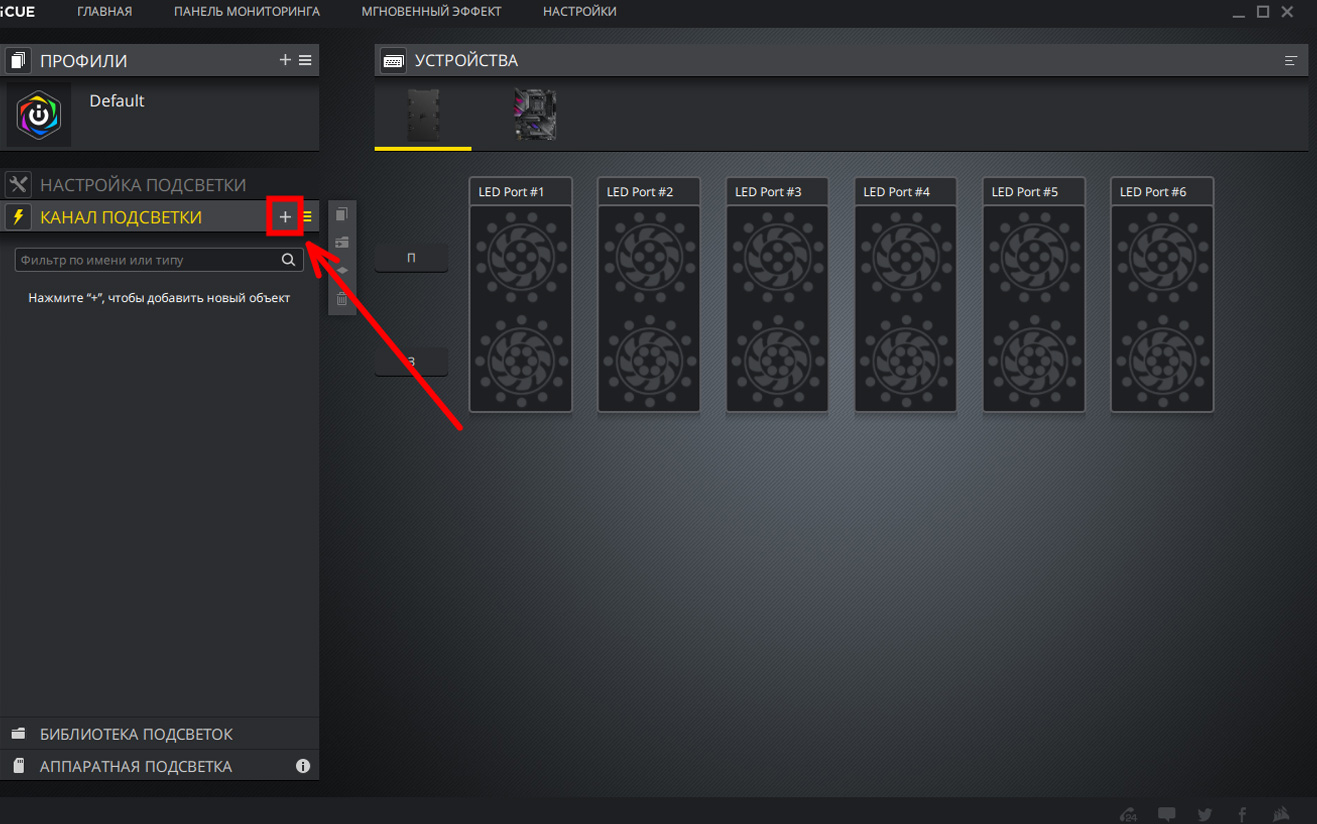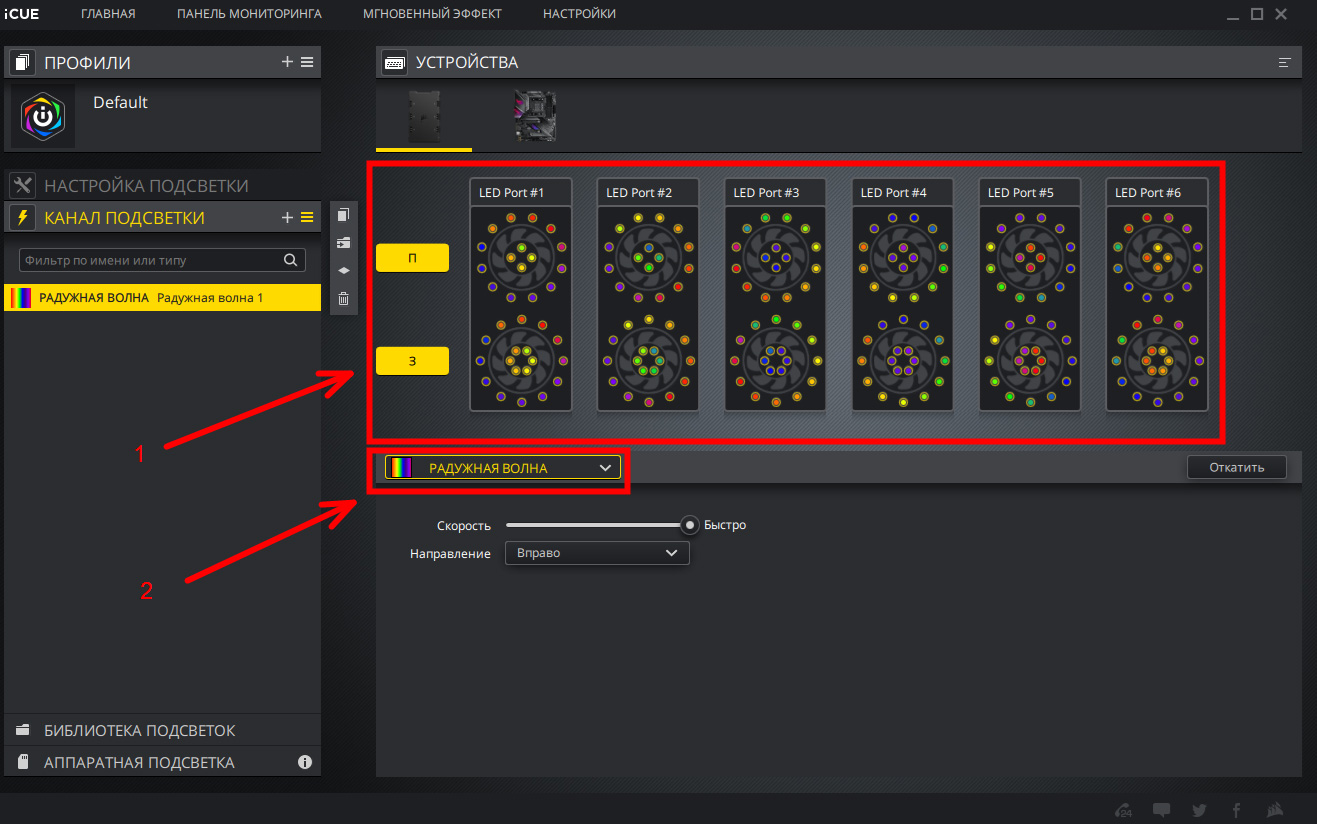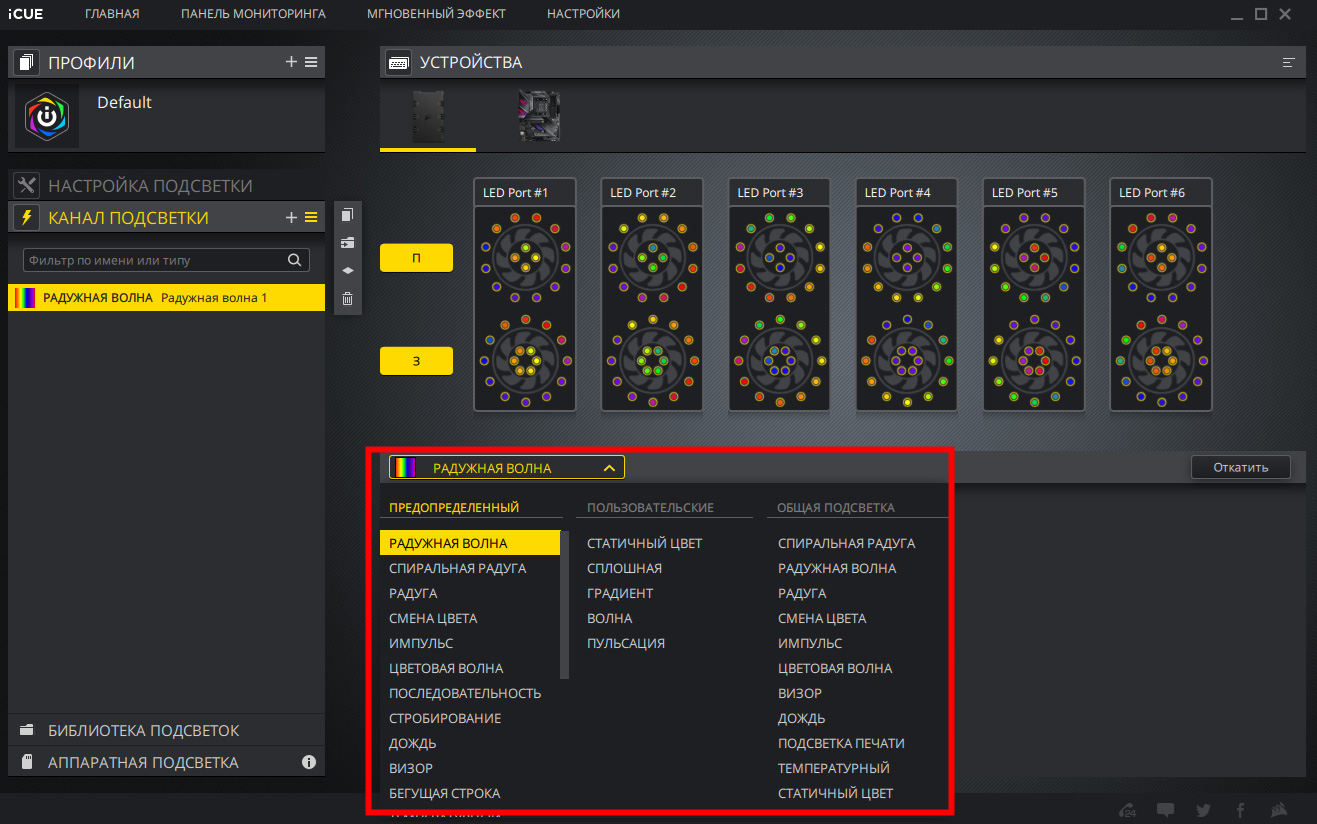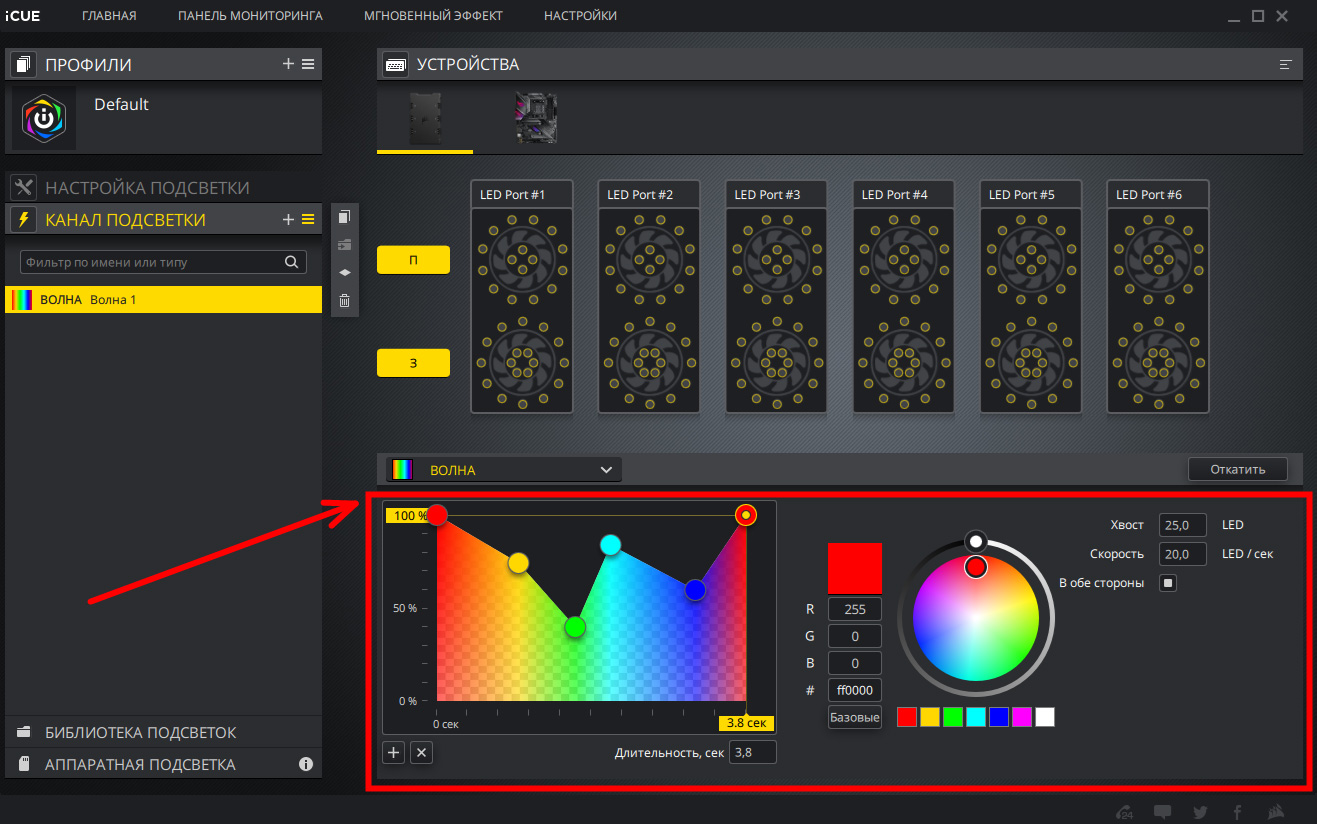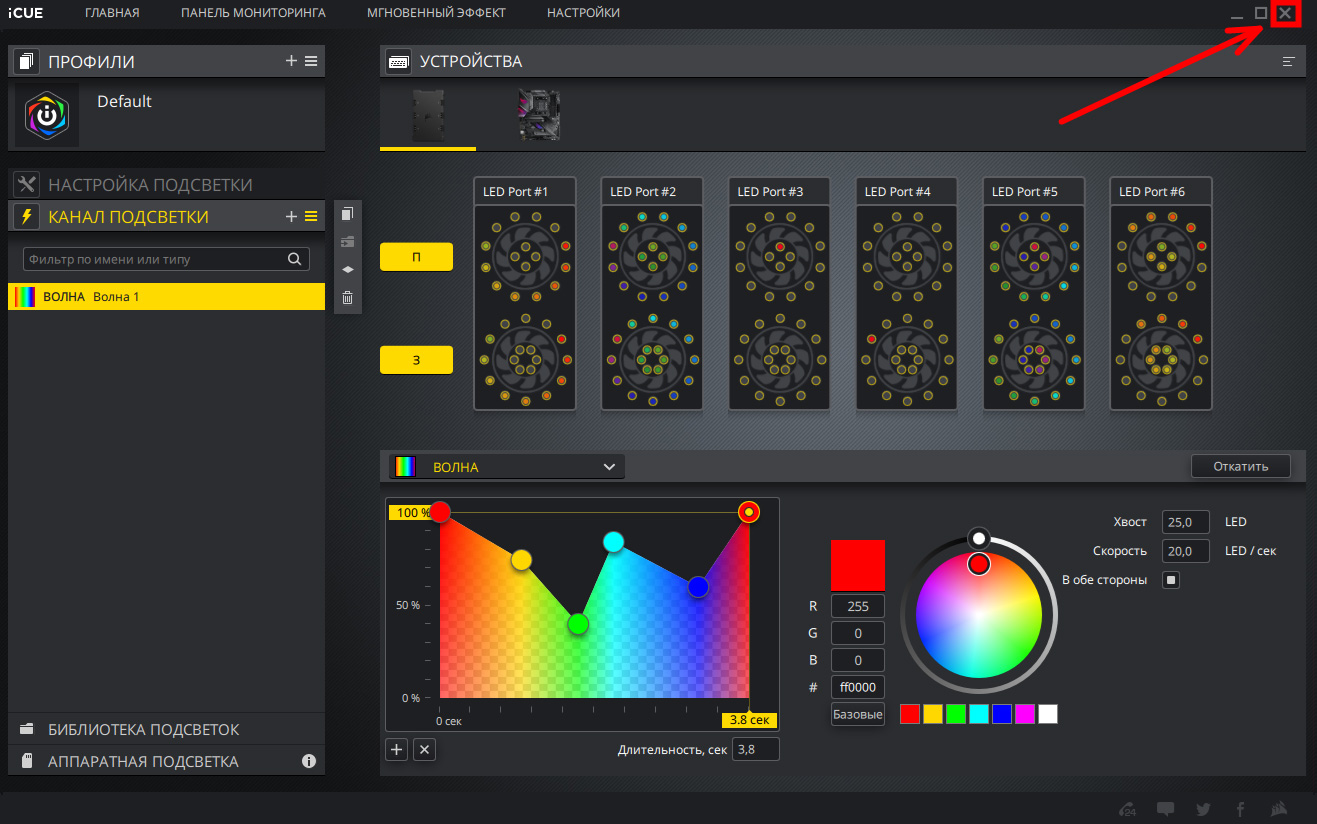Настройка подсветки в Corsair iCUE
3
В открывшемся окне, в разделе «Канал подсветки» (2) можно выбрать количество и тип вентиляторов. В основном окне (1) видно какие и каким цветом сейчас подсвечены светодиоды. Это помогает понять правильно ли выбран тип вентиляторов в меню «Канал подсветки». Если картина в основном окне совпадает с картиной внутри корпуса, всё настроено верно.